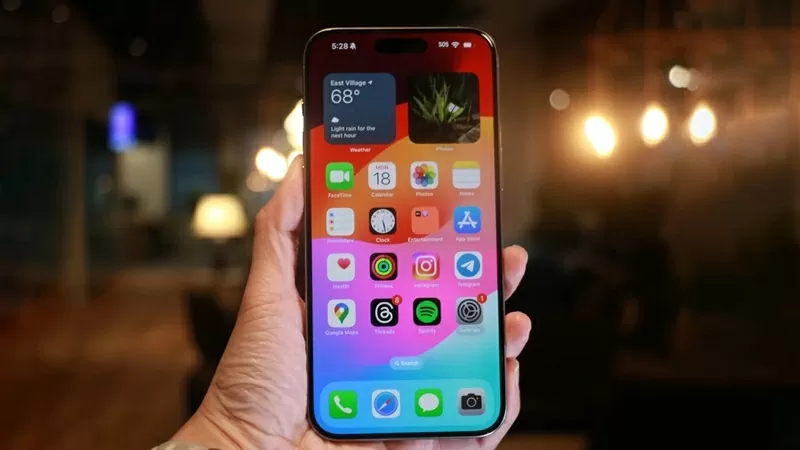 |
| 15 เคล็ดลับง่ายๆ ที่จะช่วยให้ผู้ใช้ iPhone ประหยัดเวลาได้มาก |
1. แปลงตัวเลขเป็นตัวอักษรได้อย่างรวดเร็ว
แทนที่จะกด "123" เพื่อสลับไปยังแป้นตัวเลขแล้วกลับมาใช้ตัวอักษร เพียงแค่กดปุ่ม "123" ค้างไว้ เลื่อนนิ้วไปที่แป้นที่คุณต้องการกด แล้วปล่อย iPhone จะเปลี่ยนกลับไปใช้แป้นพิมพ์โดยอัตโนมัติ ช่วยให้คุณประหยัดการคลิกได้ถึง 3 ครั้ง
2. กำหนดฟังก์ชั่นในการสัมผัสครั้งต่อไป
“Back Tap” เป็นคุณลักษณะการเข้าถึงที่อนุญาตให้ผู้ใช้ iPhone กำหนดการดำเนินการเมื่อแตะด้านหลังอุปกรณ์สองหรือสามครั้ง ไปที่ การตั้งค่า > การช่วยการเข้าถึง > สัมผัส > แตะด้านหลัง เพื่อเลือกการตั้งค่า
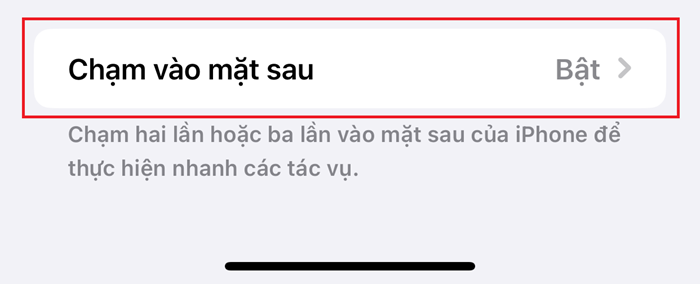 |
| กำหนดฟังก์ชั่นการแตะด้านหลัง iPhone |
3. ลากแถบปรับระดับเสียง
ขณะปรับระดับเสียง เพียงกดปุ่มปรับระดับเสียงหนึ่งครั้ง จากนั้นแตะและลากแถบปรับระดับเสียงบนหน้าจอเพื่อให้ปรับระดับได้ราบรื่นยิ่งขึ้น
4. ปิดคำแนะนำการตรวจสอบแอป
ไปที่ การตั้งค่า > App Store ปิด “การให้คะแนนและรีวิวในแอป” เพื่อหลีกเลี่ยงการรบกวนจากการแจ้งเตือนที่ขอให้รีวิว
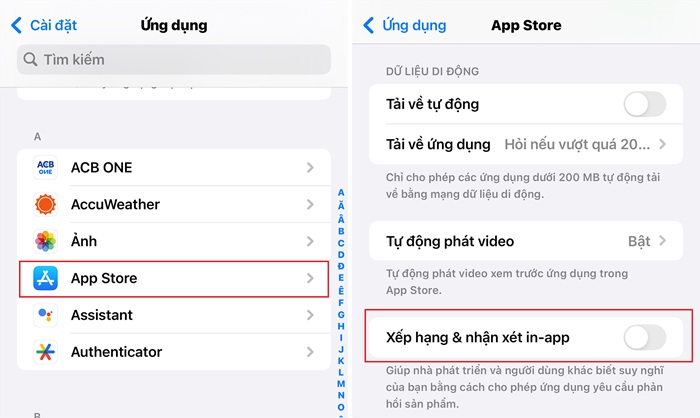 |
| ปิดคำแนะนำการตรวจสอบแอป |
5. วิดีโอ QuickTake
ตั้งแต่ iPhone 11 ขึ้นไป คุณสามารถบันทึกวิดีโอในโหมดรูปภาพได้ทันทีโดยการกดปุ่มชัตเตอร์ค้างไว้ เลื่อนไปทางขวาเพื่อล็อคการบันทึกวิดีโอและสามารถถ่ายภาพขณะบันทึกได้
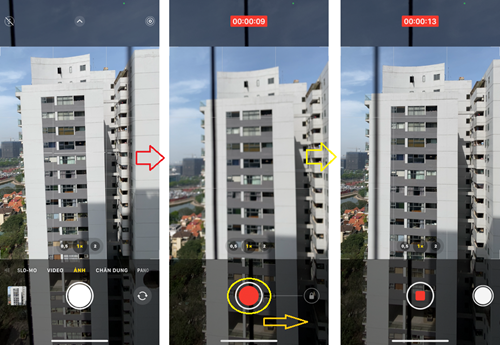 |
| วิดีโอ QuickTake บน iPhone |
6. ตั้งเวลาด่วนผ่านศูนย์ควบคุม
เปิด ศูนย์ควบคุม และกดปุ่ม จับเวลา ลากแถบเลื่อนขึ้นเพื่อเลือกเวลา แล้วแตะปุ่ม เริ่ม
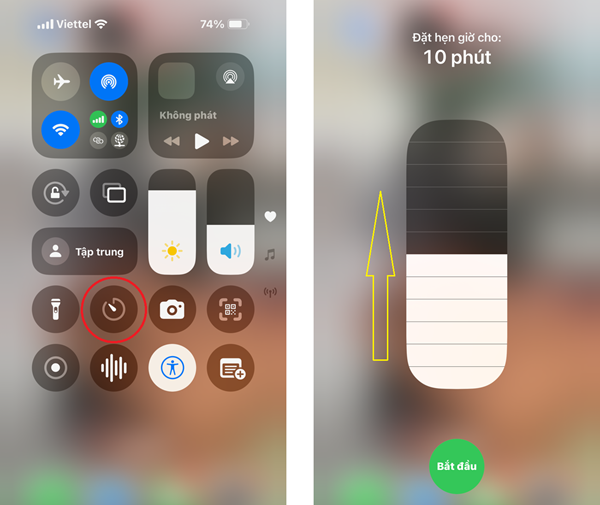 |
| จับเวลาอย่างรวดเร็วผ่านศูนย์ควบคุม |
7. คัดลอกและวางการแก้ไขรูปภาพ
หลังจากแก้ไขรูปภาพแล้ว หากคุณต้องการใช้การตั้งค่าแบบเดียวกันกับรูปภาพอื่นๆ เพียงแค่คลิกที่ จุดสามจุด > คัดลอกการแก้ไข จากนั้นเปิดรูปภาพอื่น คลิก จุดสามจุด > วางการแก้ไข
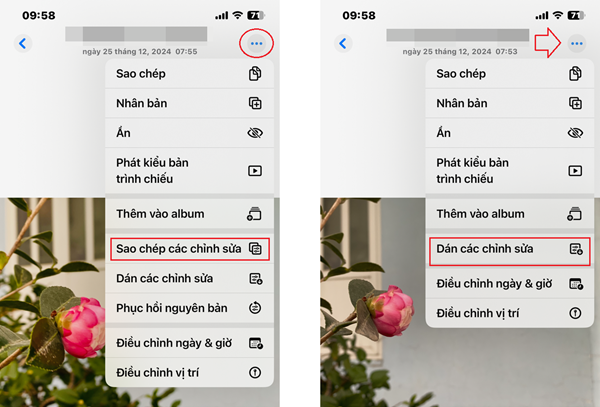 |
| การคัดลอกและวางการแก้ไขรูปภาพ |
8. แตะที่ด้านบนของหน้าจอเพื่อกลับไปยังด้านบนของหน้า
เมื่อคุณเลื่อนลงมามากเกินไปใน Safari หรือแอป เพียงแตะแถบสถานะ (ส่วนที่มีนาฬิกา) เพื่อกลับไปที่ด้านบนสุดของหน้า
9. เปิด Caps Lock
แตะปุ่ม Shift สองครั้งเพื่อเปิดใช้งานตัวพิมพ์ใหญ่ทั้งหมด แทนที่จะต้องกด Shift ค้างไว้ทุกครั้ง
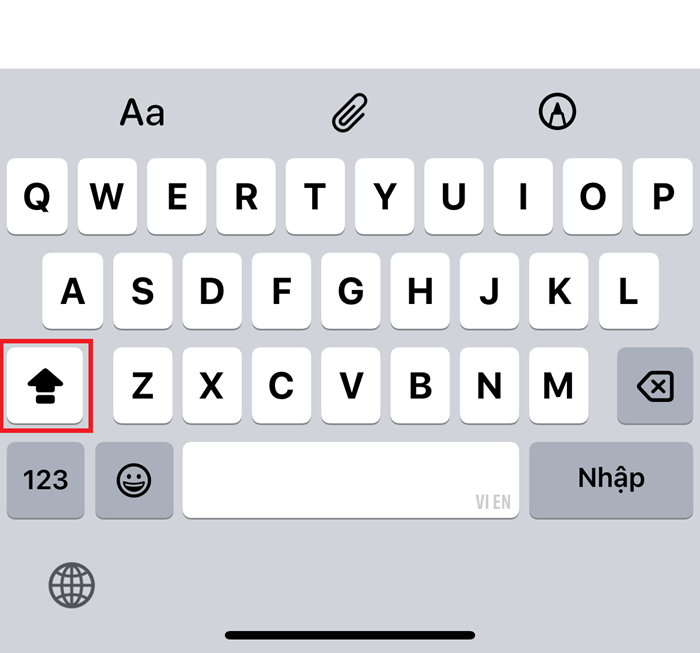 |
| เปิดใช้งาน Caps Lock |
10. ครอบตัดรูปภาพด้วยการสัมผัสเพียงครั้งเดียว
ในอัปเดต iOS 17 เมื่อคุณซูมเข้าไปในรูปภาพในคลังภาพ ปุ่ม "ครอบตัด" จะปรากฏที่มุมบน คลิกเพื่อแก้ไขรูปภาพอย่างรวดเร็ว
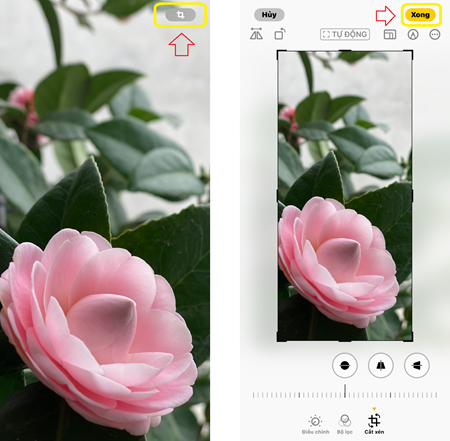 |
| ครอบตัดรูปภาพด้วยการสัมผัสเพียงครั้งเดียว |
11. เข้าถึงรูปภาพในข้อความได้อย่างรวดเร็ว
คุณสามารถกดปุ่ม "+" ข้างกล่องเขียนข้อความค้างไว้เพื่อเปิดแกลเลอรีภาพทันทีแทนการดับเบิลคลิก
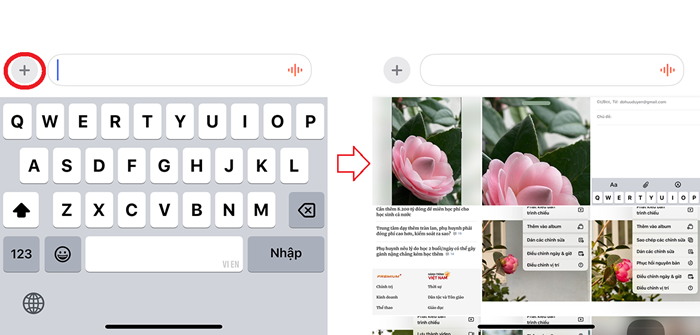 |
| การเข้าถึงรูปภาพในข้อความอย่างรวดเร็ว |
12. ปัดเพื่อตอบกลับข้อความ
คุณสามารถปัดไปทางขวาบนข้อความเพื่อตอบกลับโดยตรงได้ มีประโยชน์สำหรับการสนทนาแบบกลุ่มเพื่อให้ทราบว่าใครตอบกลับใคร
13. ปรับความเร็วของข้อความเสียง
คุณสามารถกดปุ่มเล่นบนข้อความเสียงเพื่อเลือกความเร็วในการเล่น: 1x, 1.25x, 1.5x หรือ 2x
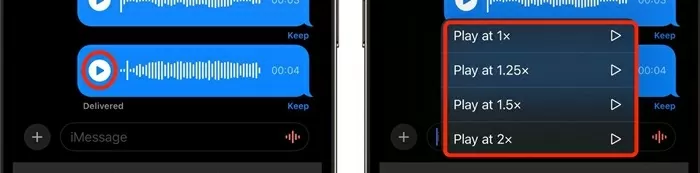 |
| ปรับความเร็วของข้อความเสียง |
14. ปรับแต่งลำดับของแอปในข้อความ
เพียงแค่กดและลากไอคอนแอปในอินเทอร์เฟซ ข้อความ (เมื่อกดปุ่ม "+") เพื่อจัดเรียงใหม่หรือย้ายไอคอนที่มีความสำคัญไปไว้ที่ด้านบน
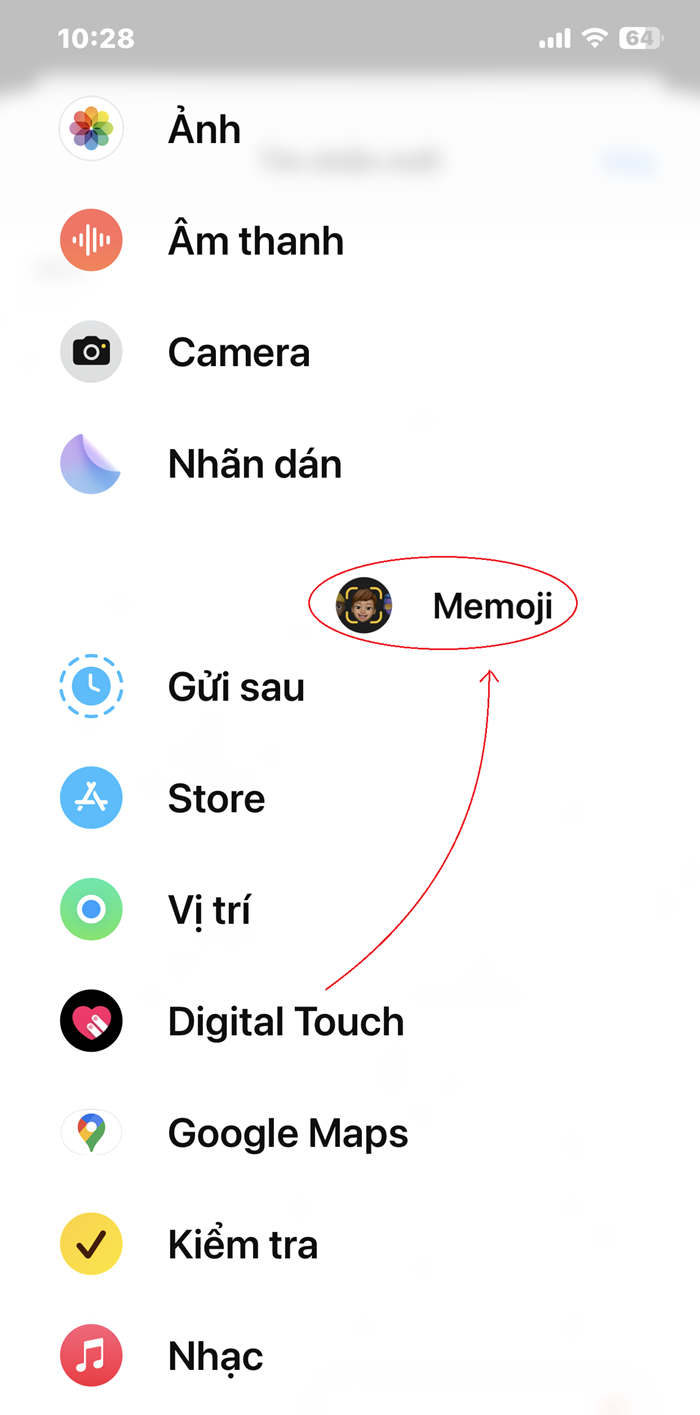 |
| ปรับแต่งลำดับของแอปในข้อความ |
15. เปิดใช้งานรายการการดำเนินการด่วนเมื่อกดแอปค้างไว้
คุณสามารถกดไอคอนแอปบน หน้าจอหลัก เพื่อเปิดการดำเนินการด่วน เช่น การสร้างบันทึก การระบุตำแหน่งบนแผนที่ การเขียนอีเมล หรือการสร้างกิจกรรม...
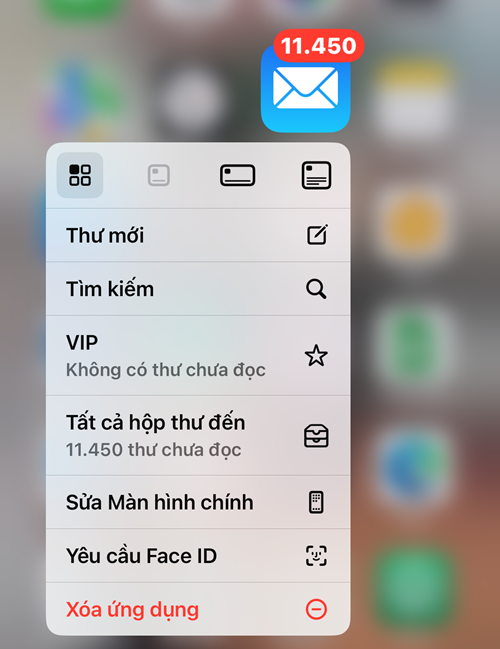 |
| เปิดใช้งานรายการการดำเนินการด่วนเมื่อกดแอปค้างไว้ |
ที่มา: https://baoquocte.vn/15-meo-nhanh-giup-nguoi-dung-iphone-tiet-kiem-duoc-nhieu-thoi-gian-311270.html





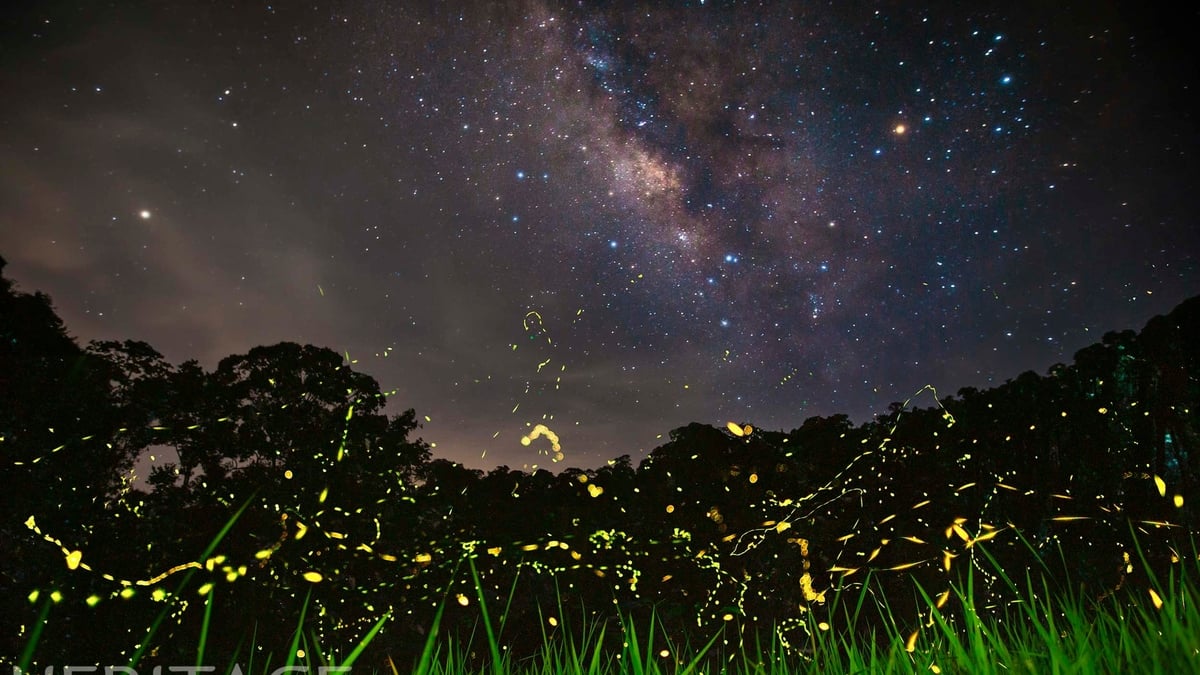
![[ภาพ] นายกรัฐมนตรีเวียดนามและไทยเยี่ยมชมนิทรรศการผลิตภัณฑ์หัตถกรรมพื้นบ้าน](https://vphoto.vietnam.vn/thumb/1200x675/vietnam/resource/IMAGE/2025/5/15/6cfcd1c23b3e4a238b7fcf93c91a65dd)
![[ภาพ] ประธานรัฐสภา ทราน ทันห์ มัน เข้าพบ พล.ท.แพทองธาร ชินวัตร นายกรัฐมนตรีไทย](https://vphoto.vietnam.vn/thumb/1200x675/vietnam/resource/IMAGE/2025/5/15/e71160b1572a457395f2816d84a18b45)




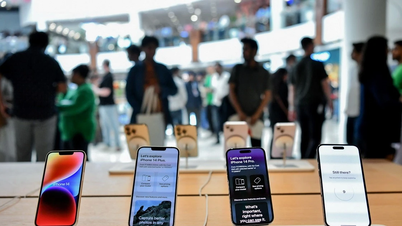





























































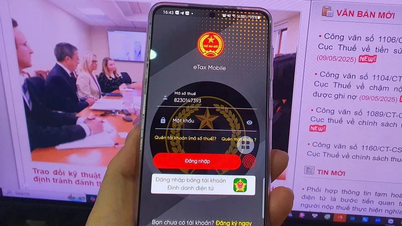

















การแสดงความคิดเห็น (0)